Tässä on kysymys, jonka saimme jokin aika sitten lukijalta, joka kamppailee Onenote-tiedostojen lukemisessa macOS:ssä:
Olen vastaanottanut joukon .one-tiedostoja kollegoiltani Outlook-sähköpostin liitteinä. Haasteena on, että en osaa avata näitä tiedostoja enkä löydä yhteensopivaa ohjelmaa niiden käynnistämiseksi. Mitä nämä tiedostot ovat? Kuinka avaan sen?
Kiitos kysymyksestä. Katsotaanpa, kuinka autamme sinua lukemaan näitä tiedostoja MAC- ja PC-tietokoneilla.
Mitä ovat .one-tiedostot?
Ensinnäkin: .one-muoto edustaa tiedostoja, joita käytetään Microsoft OneNotessa, joka on Microsoftin ratkaisu muistiinpanojen tekemiseen, jakamiseen ja yhteistyöhön. Microsoft Office -ohjelmistopaketit Windowsille toimittavat OneNoten versiosta 2013 lähtien. Office for macOS toimittaa sen myös osana Office 365:tä.
Kuinka lukea .one-tiedostotunniste?
Tarkista ensin joko MAC- tai PC-tietokoneesi sovellus- ja ohjelmaluettelosta, onko OneNote jo asennettu tietokoneellesi. Jos käytät jo Office 365:tä, on hyvät mahdollisuudet.
Jos OneNotea ei ole asennettu, voit hankkia sen ilmaiseksi Microsoftin sivustolta (vaatii Windows 7/8/10:n ja Yosemite 10.10:n tai uudemman). Kun olet asentanut, voit avata tiedoston.
Entä jos en pysty asentamaan ohjelmistoa tietokoneelleni?
Jos työskentelet yrityksessä, sinulla ei todennäköisesti ole oikeuksia asentaa ohjelmistoja tietokoneellesi, eikä OneNote ole poikkeus.
Sinulla on kuitenkin vielä muutama tapa toimia:
Käytä OneNoten verkkoversiota
Office 365 online toimittaa myös Onenoten verkkoversion. Jos sinulla ei ole Microsoft Office -tiliä , sinun tulee ensin luoda sellainen.
Seuraava askel on tallentaa .one-tiedostosi OneDriveen ja avata se OneNote 365:n verkkoversiolla. Tämän pitäisi olla ensisijainen toimintatapa, jos ohjelmiston asennukset eivät ole mahdollisia.
Jos käytät Microsoft Teamsia, OneNote on saatavilla myös siellä.
Muunna Word (.doc/.docx) -tiedostoiksi tai PDF-tiedostoiksi
Office 2010 for Wordin Apple/Mac-versiossa on malli . Voit siis muuntaa .one-tiedostot .doc- tai .docx-tiedostoiksi ja käyttää Office 2010:n Apple-versiota näiden tiedostojen lukemiseen. Tämä voidaan tehdä tallentamalla tiedostosi OneNoteen .doc- tai .docx -tunnisteella valitsemalla "Tallenna nimellä" -muodon . Voit myös tallentaa sen PDF-muodossa, jotta voit käyttää PDF-lukijaa MACissa tiedostojen lukemiseen.
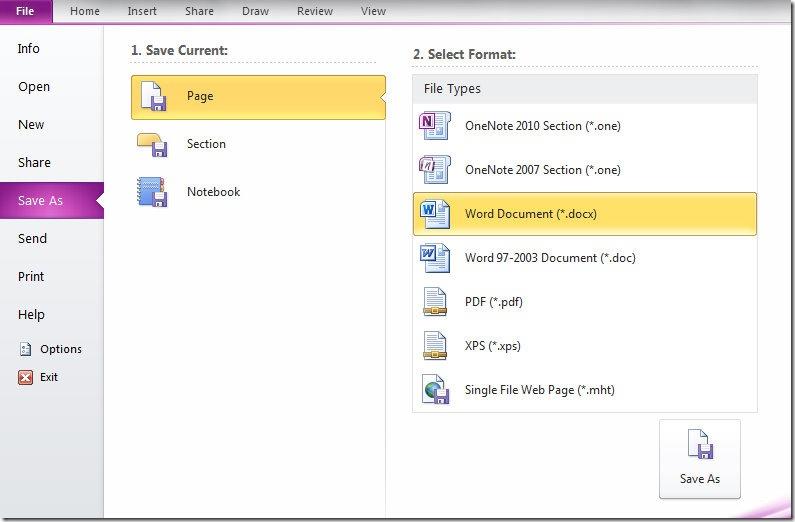
Muunna HTML-muotoon
Voit viedä OneNote-tiedostoja erittäin helposti ja ymmärrettävässä HTML-muodossa käyttämällä tätä OneNote Web Explorer -laajennusta . Löydät pienen sanan, kuten kuvakkeen, ylänavigointivalikosta, kun olet asentanut tämän laajennuksen, ja napsauta sitä muuntaaksesi sen HTML:ksi.
Käytä Evernotea
Voit myös tuoda .one-tiedostoja Evernoteen ja lukea .one-tiedostoja tällä sovelluksella. Sinun tarvitsee vain kirjautua Evernoteen ja tuoda tiedostoja OneNotesta napsauttamalla Tiedosto -> Tuo -> Microsoft OneNote . Ohjattu toiminto opastaa sitten tuontiprosessin läpi.
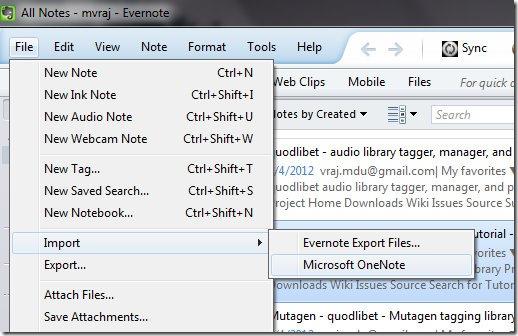
![Xbox 360 -emulaattorit Windows PC:lle asennetaan vuonna 2022 – [10 PARHAAT POINTA] Xbox 360 -emulaattorit Windows PC:lle asennetaan vuonna 2022 – [10 PARHAAT POINTA]](https://img2.luckytemplates.com/resources1/images2/image-9170-0408151140240.png)
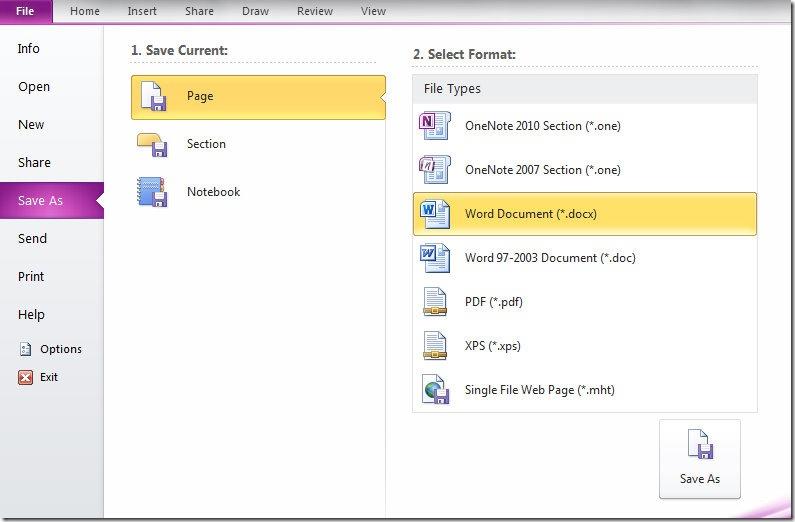
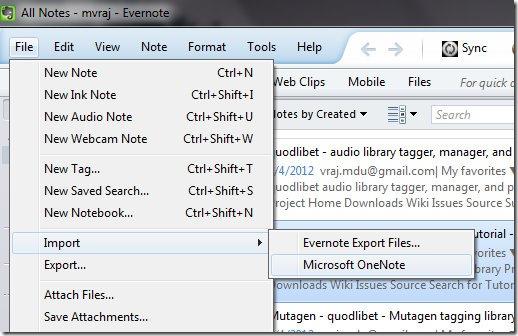
![[100 % ratkaistu] Kuinka korjata Error Printing -viesti Windows 10:ssä? [100 % ratkaistu] Kuinka korjata Error Printing -viesti Windows 10:ssä?](https://img2.luckytemplates.com/resources1/images2/image-9322-0408150406327.png)




![KORJAATTU: Tulostin on virhetilassa [HP, Canon, Epson, Zebra & Brother] KORJAATTU: Tulostin on virhetilassa [HP, Canon, Epson, Zebra & Brother]](https://img2.luckytemplates.com/resources1/images2/image-1874-0408150757336.png)

![Kuinka korjata Xbox-sovellus, joka ei avaudu Windows 10:ssä [PIKAOPAS] Kuinka korjata Xbox-sovellus, joka ei avaudu Windows 10:ssä [PIKAOPAS]](https://img2.luckytemplates.com/resources1/images2/image-7896-0408150400865.png)
